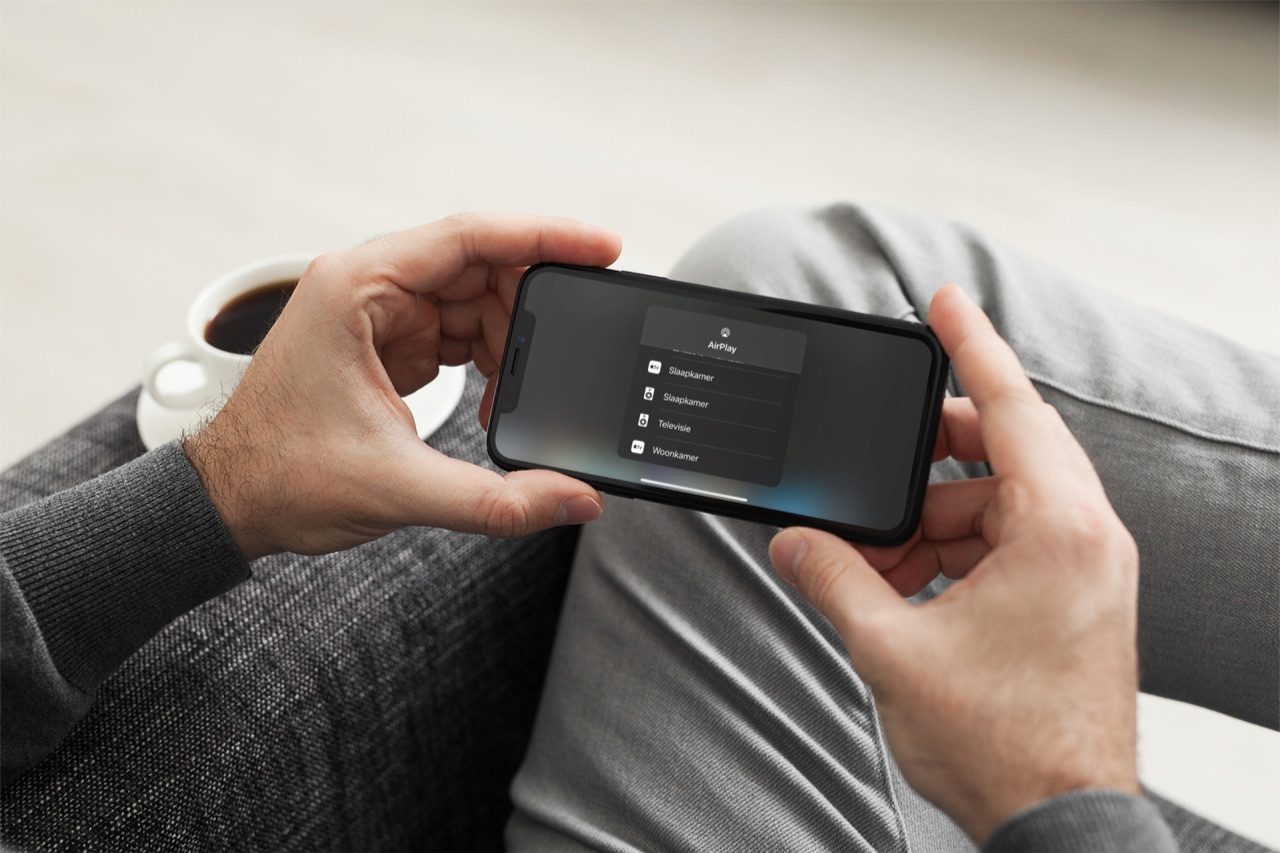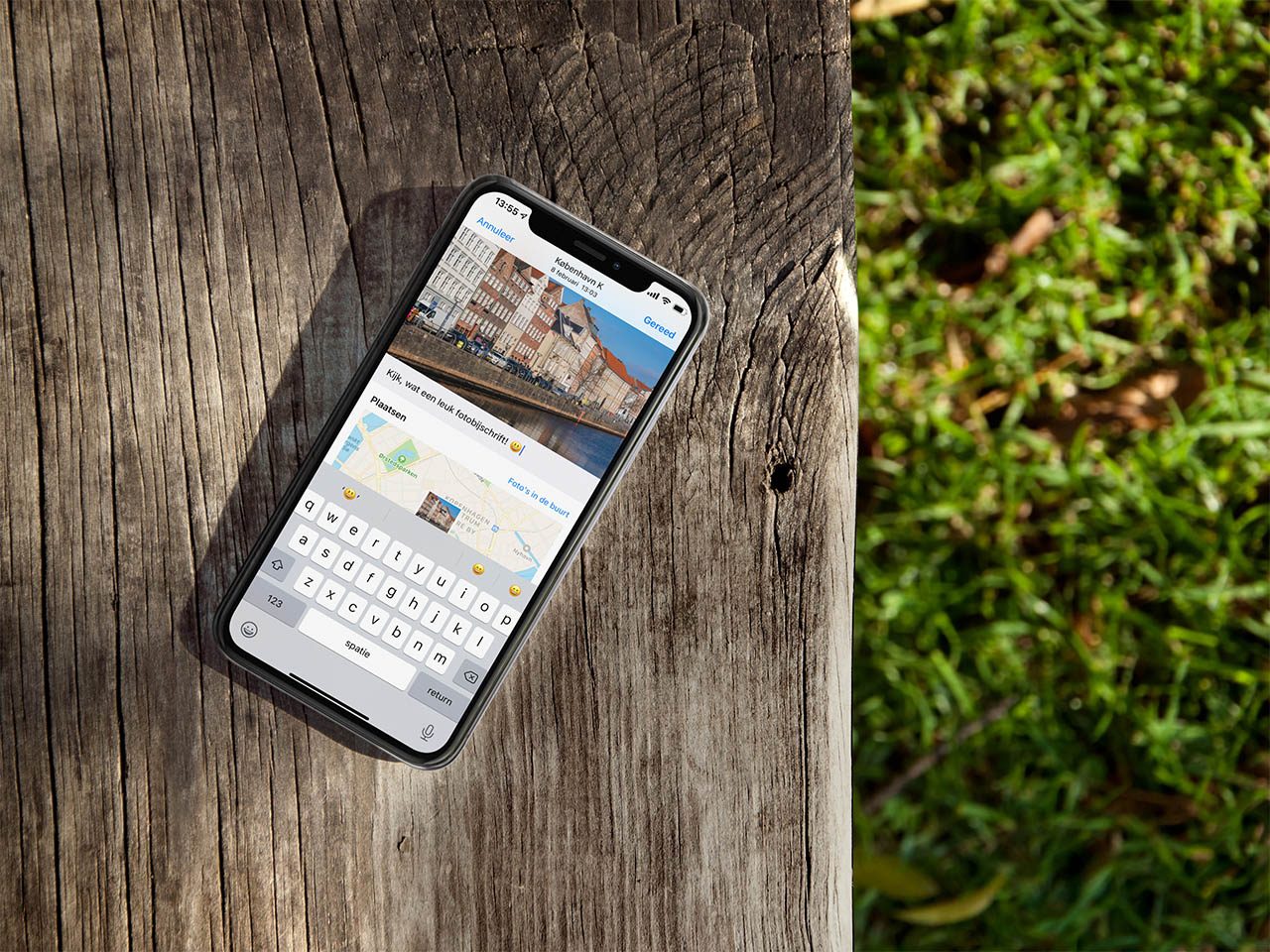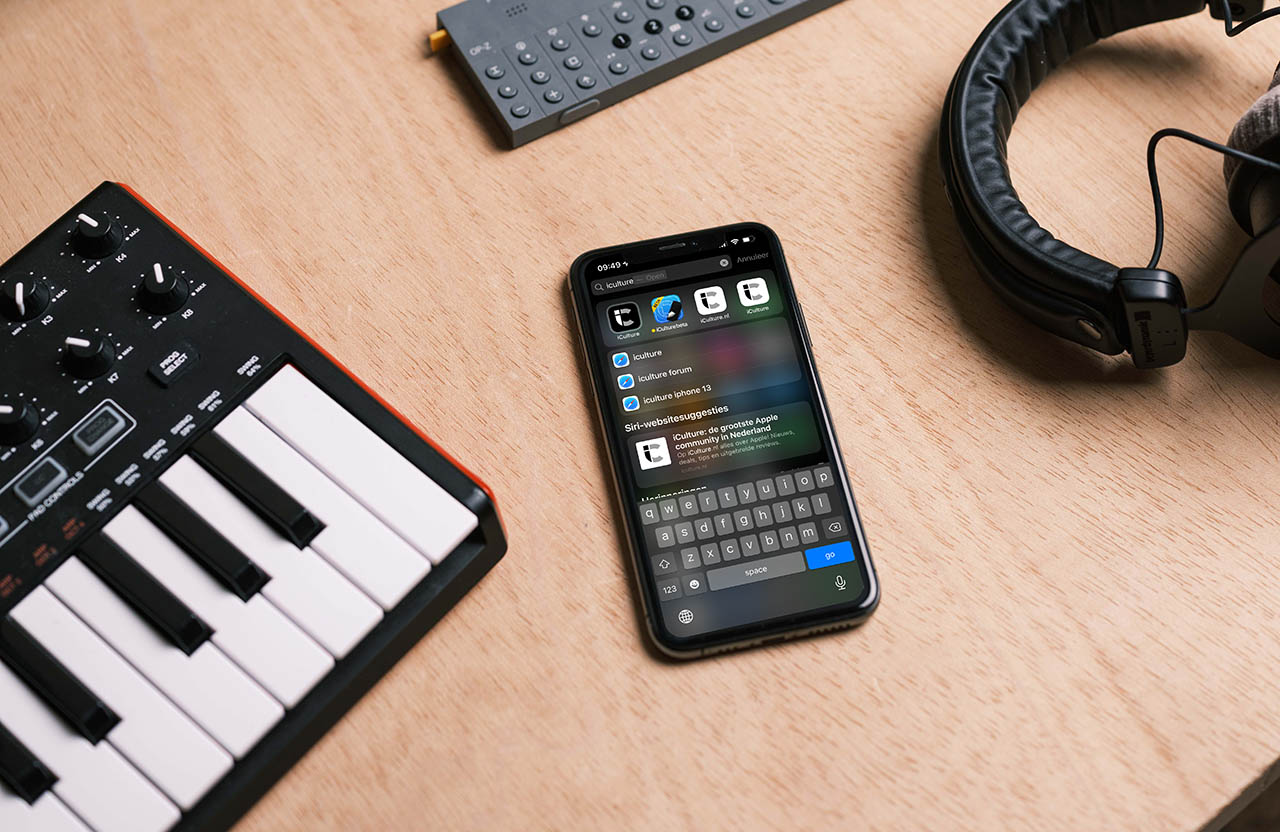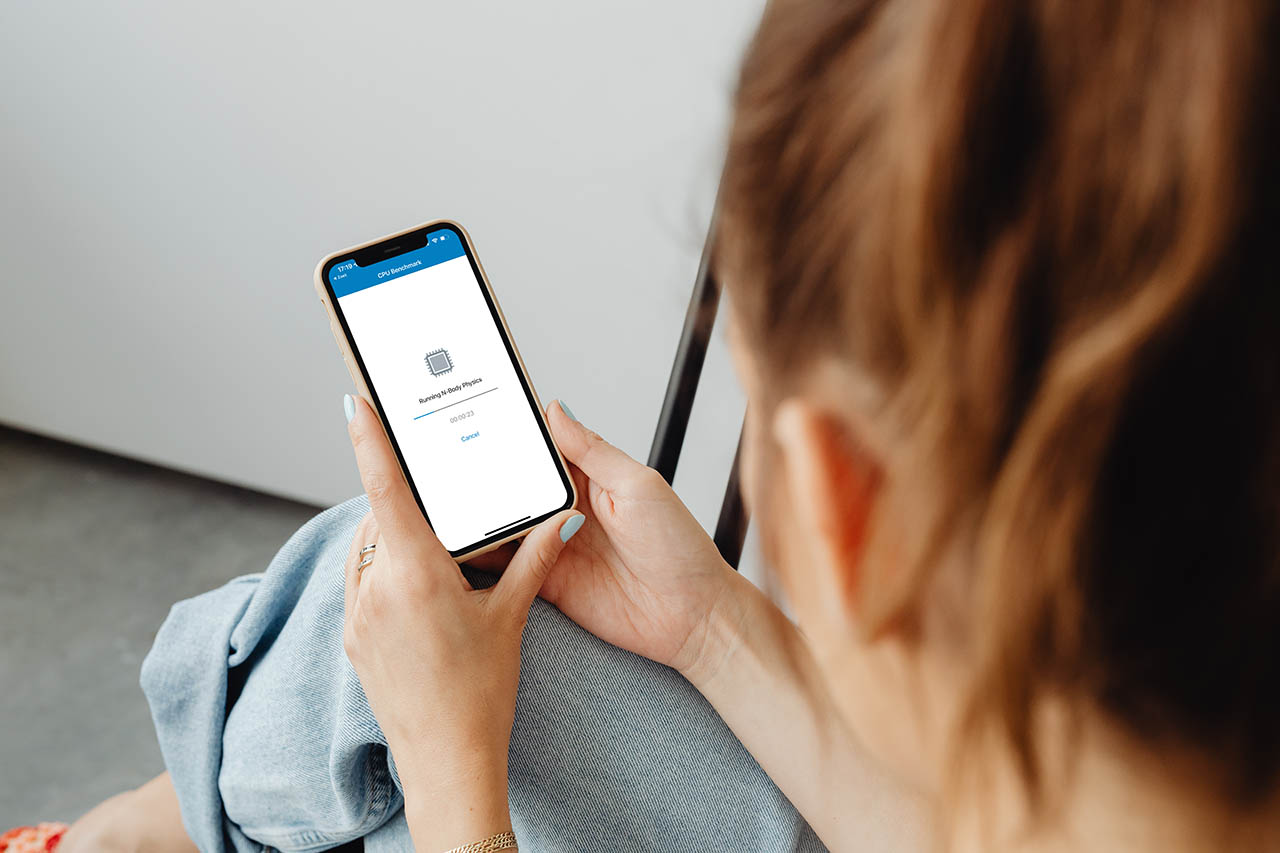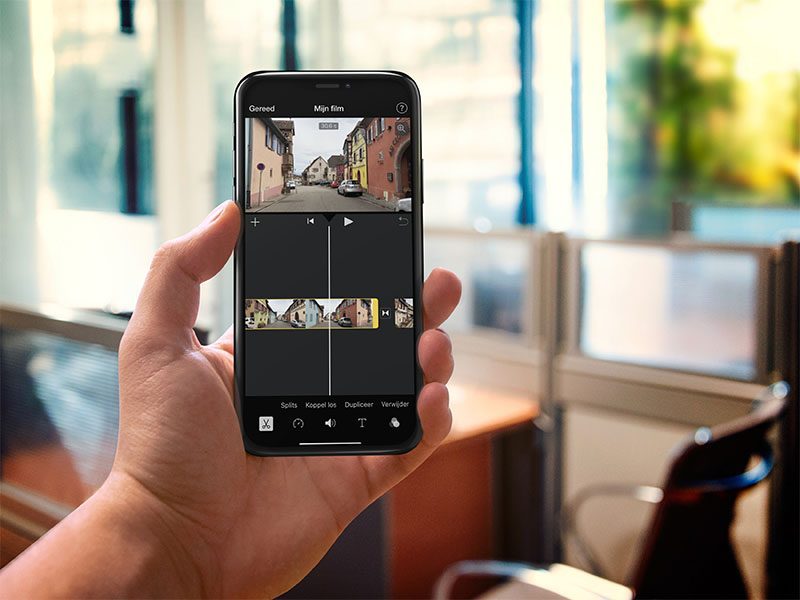
Zo gebruik je rechtenvrije muziek in iMovie
Passende achtergrondmuziek maakt je iMovie-filmpje professioneler. Maar waar vind je royalty- en rechtenvrije muziek die je mag gebruiken voor je filmpjes, zodat je geen juridisch gedoe voor de kiezen krijgt? In deze tip lees je hoe je het vindt en toevoegt aan je zelfgemaakte video.